怎么让电脑网速变快教你怎么让电脑网速变快
网速变快,人心自然就爽翻天了,特别是在同一个路由器中有很多人使用的时候,成就感不言而喻了,但经常有用户会遇到遇到网速变慢的情况,网速慢的原因是多方面的,必须逐一进行解决。不过对于新手来说,不懂得怎么让电脑网速变快呢?下面就让小编教你怎么让电脑网速变快吧
网速变快,人心自然就爽翻天了,特别是在同一个路由器中有很多人使用的时候,成就感不言而喻了,但经常有用户会遇到遇到网速变慢的情况,网速慢的原因是多方面的,必须逐一进行解决。不过对于新手来说,不懂得怎么让电脑网速变快呢?下面就让小编教你怎么让电脑网速变快吧。
怎么让电脑网速变快
首先单击开始在选择运行。

输入:gpedit.msc单击确定。
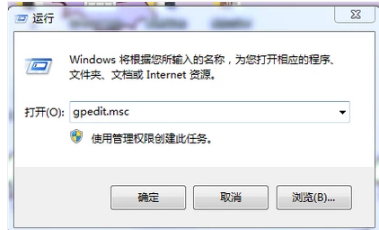
会出现以下窗口单击计算机配置。#f#
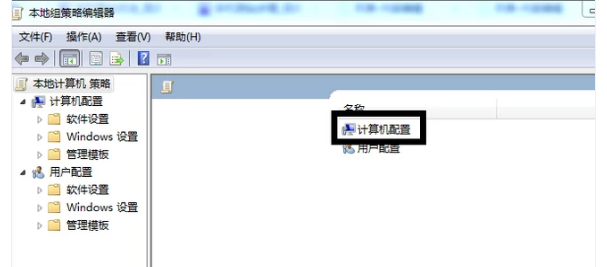
在单击管理模块。

在单击网络。

在单击QoS数据包计划程序。

单击限制保留宽带。

选择以启用。

把20改为0。

最后先单击应用再单击确定就好了。

以上就是怎么让电脑网速变快的介绍了,希望对大家有所帮助。
声明:本文内容来源自网络,文字、图片等素材版权属于原作者,平台转载素材出于传递更多信息,文章内容仅供参考与学习,切勿作为商业目的使用。如果侵害了您的合法权益,请您及时与我们联系,我们会在第一时间进行处理!我们尊重版权,也致力于保护版权,站搜网感谢您的分享!






